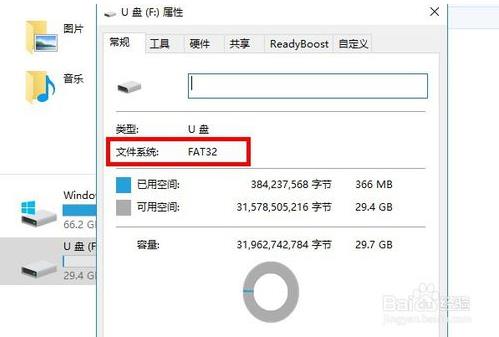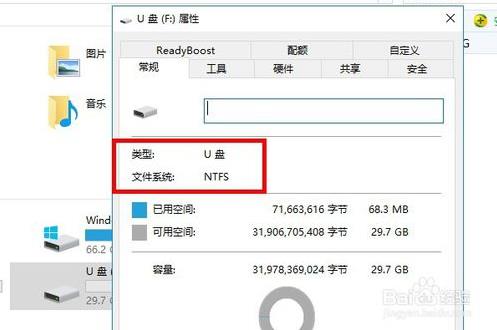有的时候大家会用U盘拷贝数据,当拷贝数据大小超过4GB时候,即便U盘空间够,也会提示空间不足,原因是U盘是FAT32的,需要转换成NTFS格式才可以拷贝,今天小编就来教大家如何将U盘格式FAT32的转换成NTFS格式的方法,希望大家会喜欢。
win10系统中将U盘格式FAT32的转换成NTFS格式的方法:
第一步:首先大家需要准备好U盘,插入到我们win10系统的电脑中,可以看到U盘可以正常显示。
第二步:我们这时右键点击U盘对应的盘符,找到属性,我们选择属性,查看一下U盘目前的状态和属性。
第三步:我们可以看到,这个U盘的文件系统是:FAT32的。我们就是要将它变成NTFS的。
第四步:这时,我们关闭刚才的属性窗口,我们再次右键点击U盘的盘符,选择格式化,没错就是格式化。
第五步:我们在格式化弹出来的窗口中,将FAT32更改成NTFS,然后就可以选择格式化了。
第六步:最后,我们再次回到U盘属性窗口中,我们发现U盘的文件系统已经成功便成了NTFS格式的了。
以上介绍的内容就是关于win10系统中将U盘格式为FAT32的转换成NTFS格式的具体操作方法,不知道大家学会了没有,如果有需要的朋友可以按照小编介绍的方法自己动手操作设置,希望可以帮助大家解决问题,谢谢!!!了解更多的教程资讯请关注我们系统天地网站~~~~